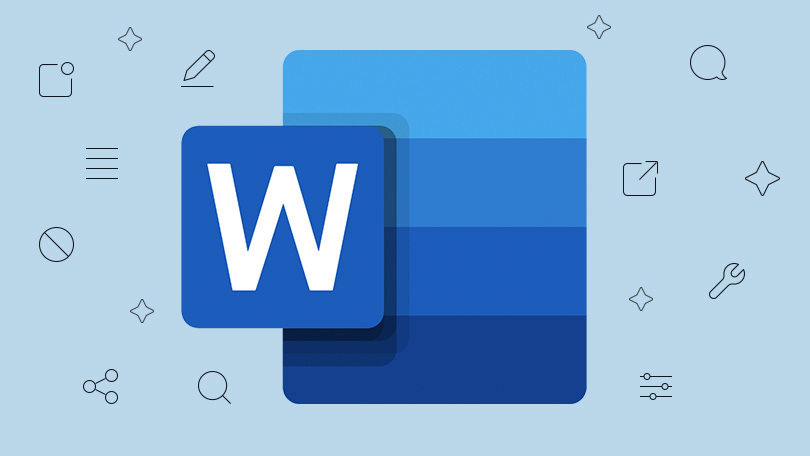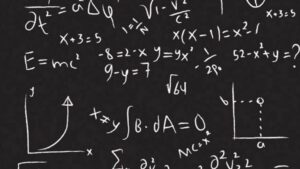Bilangan pecahan adalah bilangan atau angka yang mungkin paling ribet atau susah untuk ditulis di Microsoft Word. Biasanya bilangan pecahan ini digunakan untuk pelajaran matematika, fisika, kimia, atau berbagai perhitungan lainnya. Namun, biasanya orang-orang lebih suka mengakalinya dengan menuliskan garis miring untuk mewakili bilangan pecahan tersebut.
Cara Membuat Pecahan di Microsoft Word
Sebenarnya di dalam Microsoft Word sudah disediakan menu untuk membuat pecahan, namun masih banyak orang yang belum tahu. Jadi, Anda tidak perlu lagi membuat pecahan dengan menggunakan garis miring manual. Berikut ini beberapa langkah yang bisa Anda ikuti.
[ez-toc]
1. Menggunakan Menu Equation
Cara pertama yang bisa Anda gunakan untuk membuat pecahan di word adalah dengan menggunakan menu Equation. Cara pertama ini sangat mudah. Langsung saja simak langkah-langkahnya di bawah ini.
1. Pertama, silakan Anda buka Microsoft Word di PC atau laptop Anda.
2. Lalu, silakan Anda klik tab menu Insert yang ada di bagian atas. Seperti yang ditunjukkan pada gambar di bawah ini.
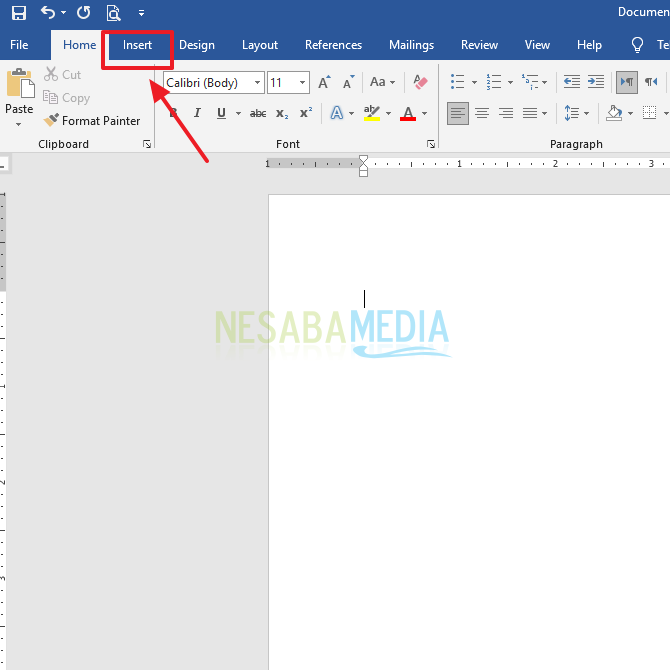
3. Lalu, silakan Anda klik menu Equation yang ada di pojok kanan. Seperti yang ditunjukkan pada gambar di bawah ini.
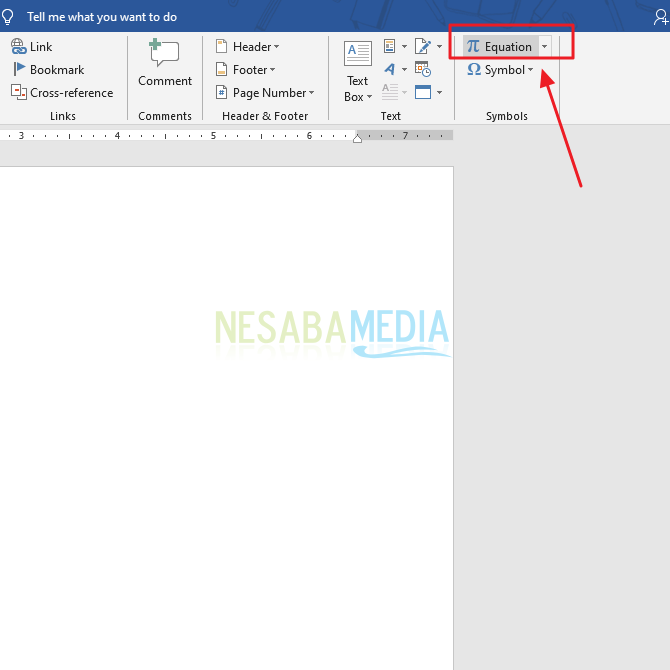
4. Kemudian, silakan Anda klik New insert equation, seperti pada gambar di bawah ini.
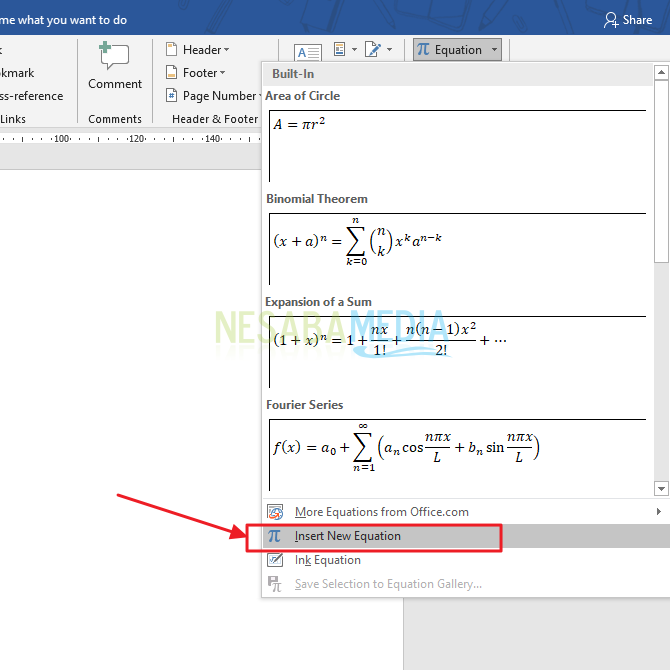
5. Lalu, silakan Anda pilih menu Fraction seperti yang ditunjukkan pada gambar di bawah ini.
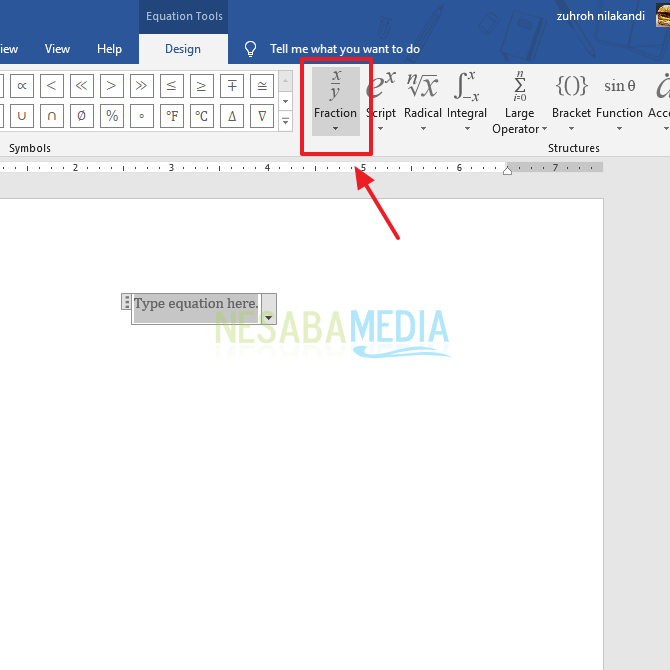
6. Nah, kemudian akan muncul beberapa bentuk atau model pecahan yang bisa Anda pilih dan gunakan. Ada yang bentuk atau model atas bawah (stacked fraction) ataupun model pecahan menyamping. Silakan Anda pilih sesuai dengan keinginan Anda.
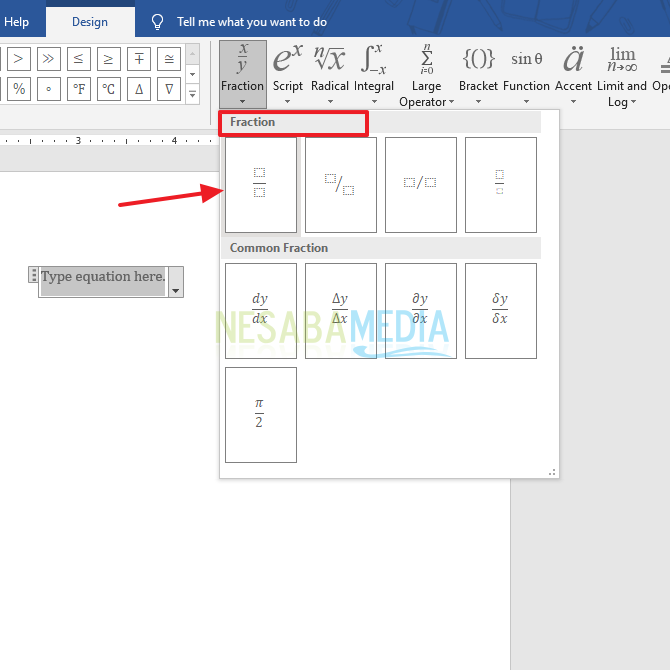
7. Kemudian, jika Anda sudah memilih bentuk fraction maka akan muncul seperti gambar di bawah ini.

8. Silakan Anda isikan angka atau pembilang atau penyebut yang sesuai dengan keinginan Anda. Seperti pada gambar di bawah ini.
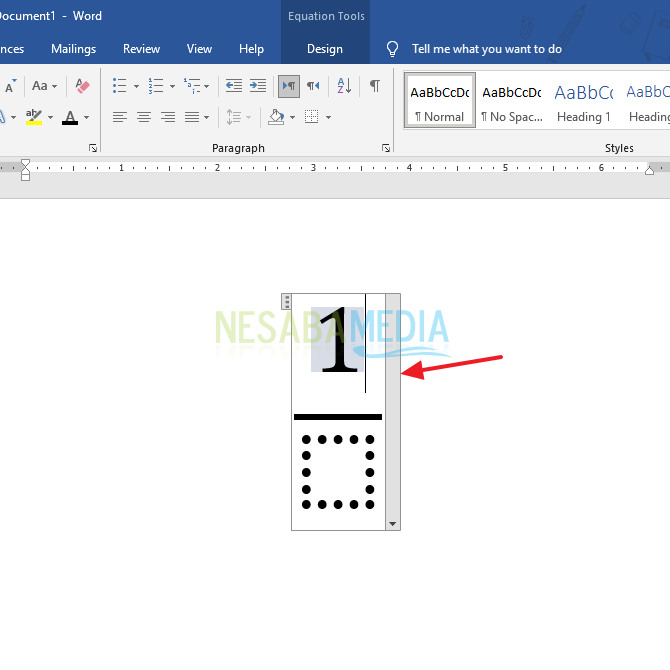
9. Lalu, silakan gunakan mouse untuk mengisi angka tersebut. Klik bagian atas untuk mengisi nilai pembilangnya dan klik bagian bawah untuk mengisi bagian penyebutnya. Atau Anda bisa mengklik tanda panah kesamping pada keyboard.
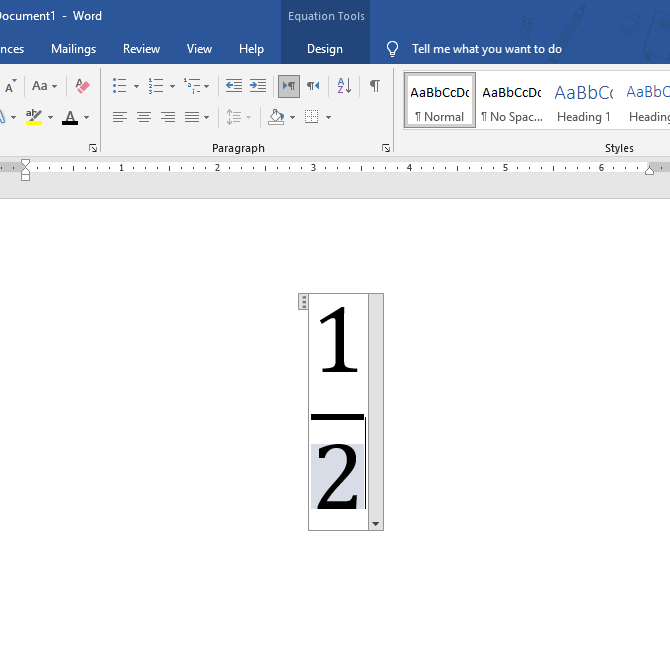
10. Selesai.
2. Menggunakan Shortcut
Cara kedua untuk membuat pecahan di Word adalah dengan menggunakan Shortcut di keyboard. Bagaimana caranya? Simak langkah-langkahnya di bawah ini.
1. Pertama, silakan Anda buka Microsoft Word Anda.
2. Lalu, silakan Anda tekan Alt + + di keyboard. Seperti yang ditunjukkan pada gambar di bawah ini.
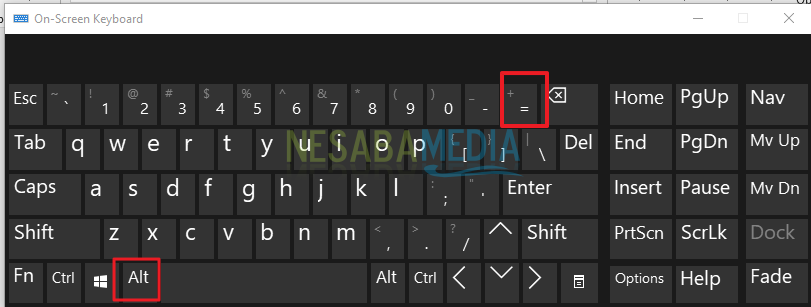
3. Setelah Anda menekan shortcut tersebut di keyboard, maka akan muncul menu Equation seperti langkah sebelumnya.
4. Lalu, silakan Anda pilih menu Fraction. Seperti pada gambar di bawah ini.
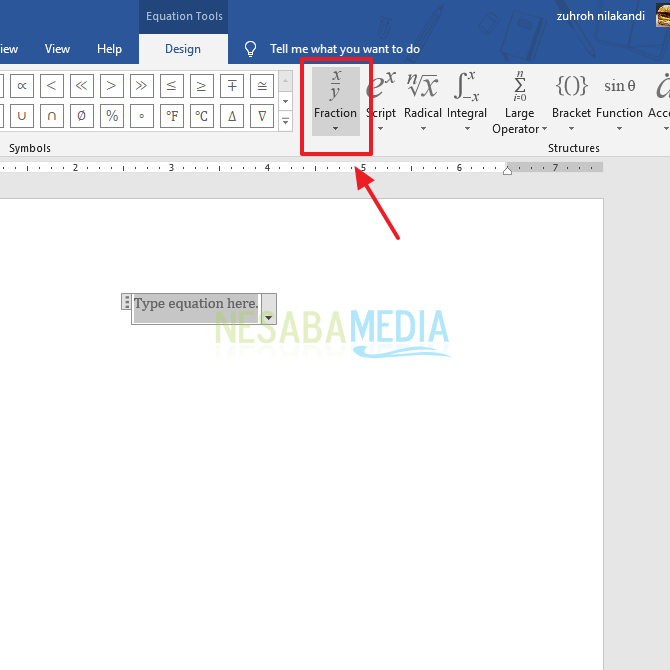
5. Lalu, silakan Anda pilih bentuk atau model pecahan yang sesuai dengan kebutuhan Anda. Seperti yang ditunjukkan pada gambar di bawah ini.
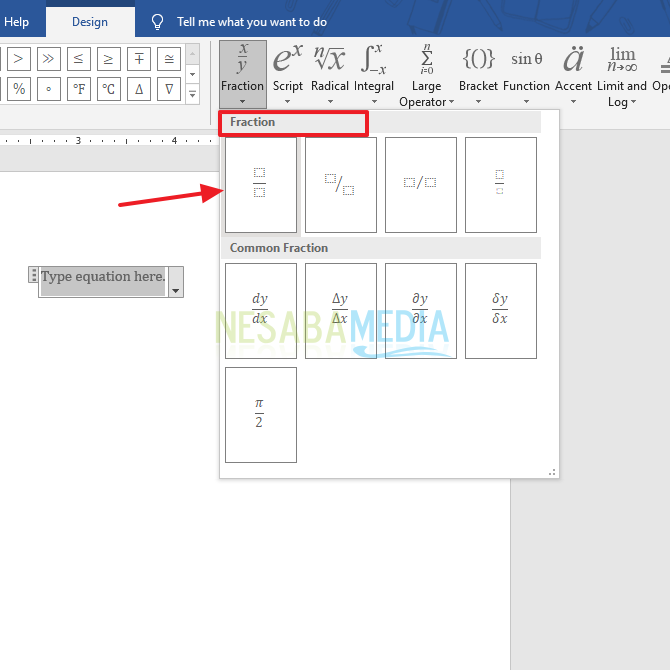
6. Jika sudah Anda pilih, silakan Anda isikan dengan angka pembilang atau penyebut yang sesuai dengan keinginan Anda. Seperti pada gambar di bawah ini.
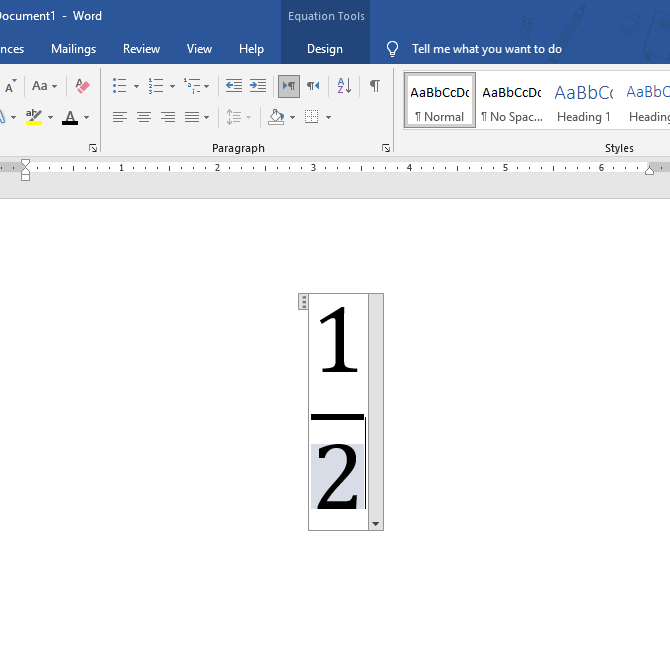
7. Gunakan mouse atau panah kesamping pada keyboard untuk menggesernya.
8. Selesai.
3. Menggunakan Tombol Keyboard
Cara yang ketiga untuk membuat pecahan di word adalah dengan menggunakan tombol keyboard. Ada cara cepat dan mudah yang bisa Anda gunakan untuk membuat bilangkan pecahan yang sifatnya umum di Microsoft Word, contohnya seperti pecahan ¾, ¼, dan ½ .
Jadi untuk membuat bilangan pecahan tersebut Anda bisa hanya dengan menekan tombol keyboard seperti di bawah ini :
- ¾ = Tahan tombol Alt lalu ketik angka 0190
- ¼ = Tahan tombol Alt lalu ketik angka 0188
- ½ = Tahan tombol Alt lalu ketik angka 0189
Agar dapat menampilkan bilangan pecahan tersebut, Anda harus menekan tombol kombinasi tersebut di keyboard dengan cepat.
Sekian artikel kali ini yang membahas tentang bagaimana caranya membuat pecahan di Microsoft Word dengan sangat mudah. Silakan Anda coba beberapa cara di atas dan gunakan yang menurut Anda paling mudah. Semoga artikel ini dapat membantu dan bermanfaat bagi Anda. Terimakasih 🙂
Editor: Muchammad Zakaria
Download berbagai jenis aplikasi terbaru, mulai dari aplikasi windows, android, driver dan sistem operasi secara gratis hanya di Nesabamedia.com: